Bạn đang xem bài viết Cách đổi tên Instagram trên điện thoại cực dễ tại Neu-edutop.edu.vn bạn có thể truy cập nhanh thông tin cần thiết tại phần mục lục bài viết phía dưới.
Bạn đang tìm cách đổi tên đăng nhập cũng như tên hiển thị trên tài khoản Instagram mà chưa biết đổi ở đâu? Đừng lo, Neu-edutop.edu.vn sẽ chia sẻ với bạn cách đổi tên Instagram trên điện thoại siêu nhanh và đơn giản.

1. Tên trên Instagram gồm những tên nào?
Instagram được biết đến là mạng xã hội chia sẻ hình ảnh lớn nhất hành tinh và là nền tảng mạng xã hội thuộc top đầu thế giới. Bên cạnh Instagram, Facebook chính là nền tảng mẹ của sản phẩm, có sự liên kết và tương đồng với nhau trong suốt quá trình sử dụng. Khác với những mạng xã hội khác, Instagram có 2 phần tên khác nhau như sau:
- Tên tài khoản: Tên đăng nhập được sử dụng để đăng nhập vào tài khoản, đồng thời cũng là tên giúp mọi người tìm kiếm đến bạn và hiển thị trên bảng tin newfeed.
- Tên người dùng, xưng danh: Đây là phần tên phụ, chỉ hiển thị khi người khác tìm kiếm bạn trên thanh công cụ hoặc trên trang cá nhân của bạn.
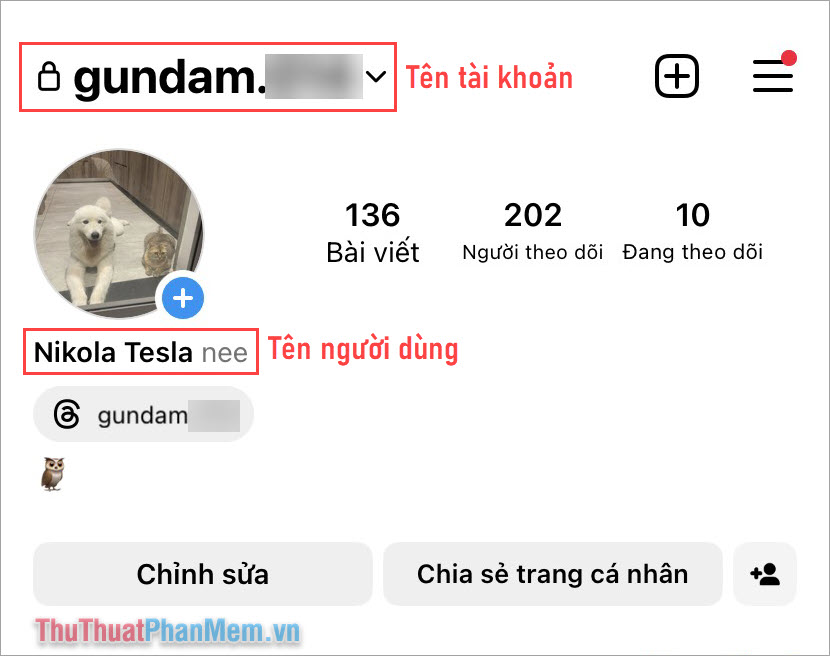
Khi hiểu rõ về các vấn đề tên trên Instagram, bây giờ bạn cần thay đổi tên tài khoản Instagram thì thực hiện theo dưới đây!
2. Cách đổi tên tài khoản Instagram trên điện thoại
Thông thường, mọi người khi tìm cách đổi tên tài khoản Instagram sẽ lựa chọn đổi tên tài khoản. Phần tên tài khoản này sẽ thay thế cho cả tên đăng nhập của bạn, vậy nên khi đổi tên tài khoản bạn phải lưu ý đổi chính xác, dễ nhớ để thuận tiện cho những lần đăng nhập tiếp theo. Bên cạnh đó, khi đổi tên tài khoản bạn không được đổi trùng tên với những người dùng khác. Tuy nhiên vấn đề này không quá đáng lo vì nếu trùng hệ thống sẽ báo bạn ngay lập tức.
Bước 1: Bạn mở Instagram, chọn thẻ Cá nhân và chọn Chỉnh sửa để thay đổi tên trên Instagram.
Trong mục chỉnh sửa trang cá nhân, bạn nhấn vào tên người dùng để tiến hành thay đổi tên Insta trên điện thoại.
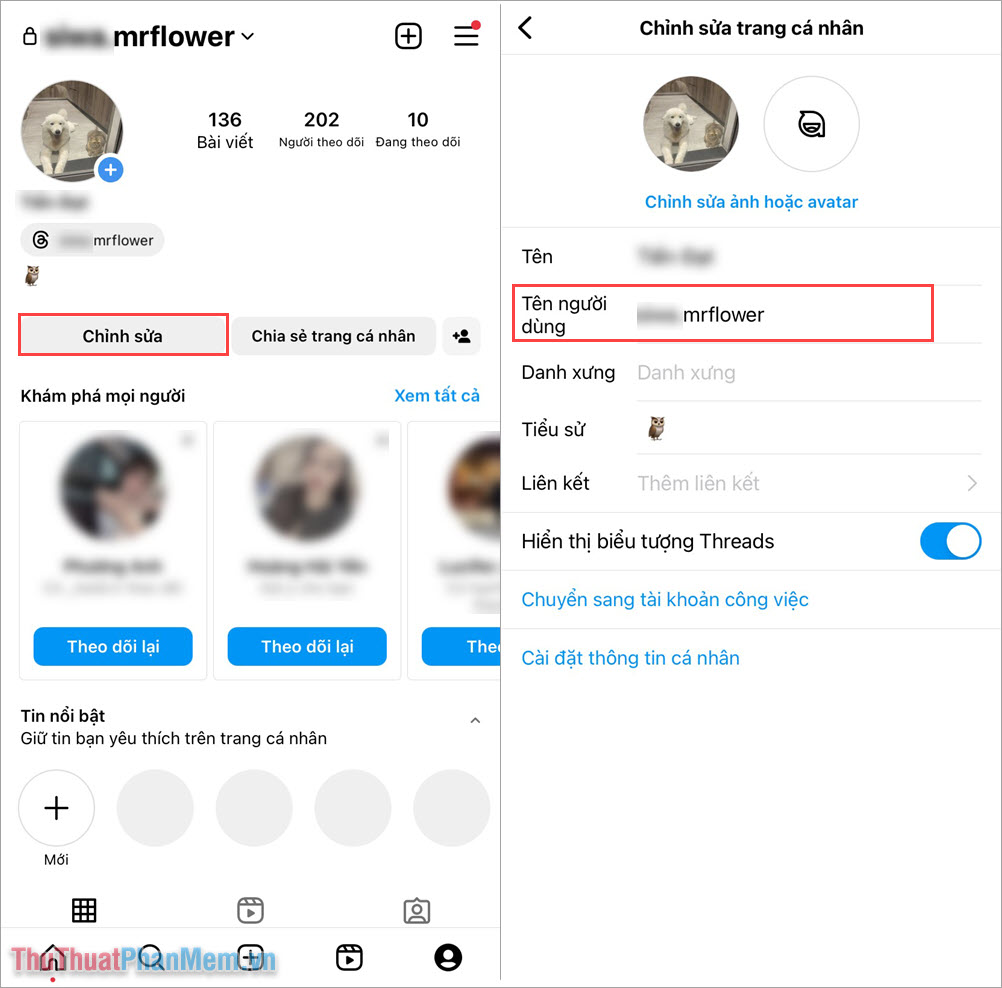
Bước 2: Sau đó, bạn tiến hành xóa tên cũ và đổi sang tên mới để thực hiện việc đổi tên trên Instagram. Thông thường, sau khi đổi tên thì tên cũ của bạn sẽ được lưu trữ trong kho tới 14 ngày, nếu bạn không thích tên mới sẽ có thể đổi về tên cũ nhanh chóng.
Bên cạnh đó, Instagram hỗ trợ bạn đổi tên người dùng không giới hạn, bạn có thể thoải mái thay đổi tên mà không phải lo.
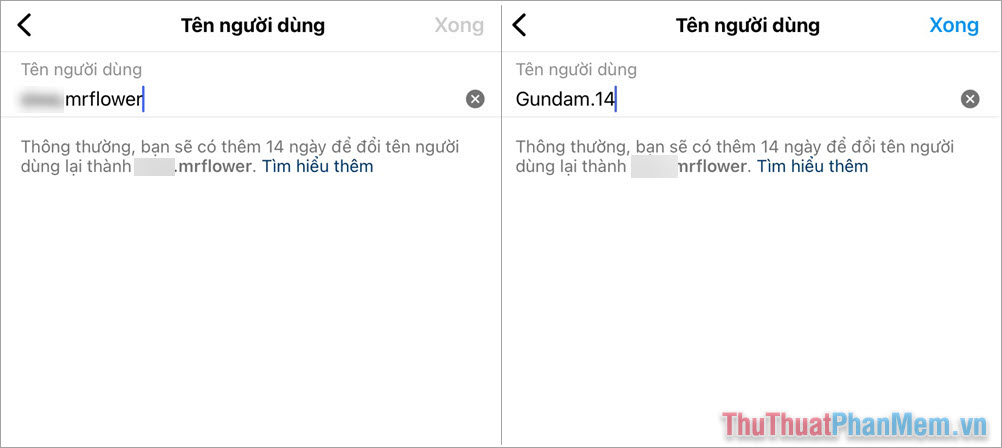
Bước 3: Sau khi đổi tên thành công, bạn sẽ thấy tên trên tài khoản của mình lúc này sẽ hiển thị tên mới. Như vậy, bạn đã hoàn tất việc đổi tên tài khoản thành công. Sau này khi đăng nhập vào tài khoản Instagram bạn sẽ phải dùng tên tài khoản mới đổi.
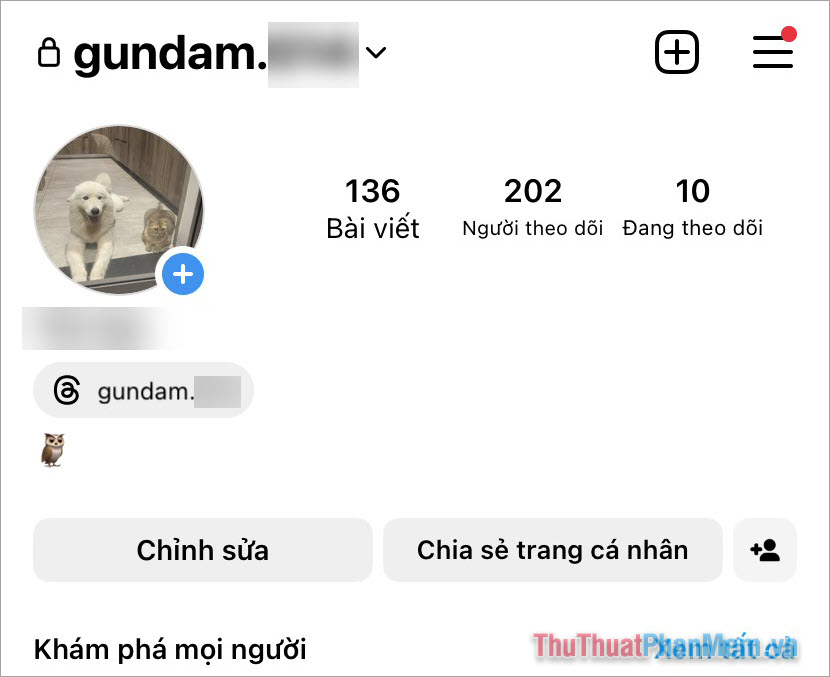
3. Cách đổi tên người dùng Instagram trên điện thoại
Trước đây, Instagram và Facebook là hai phần tách riêng biệt với nhau. Thế nhưng gần đây Facebook và Instagram bắt đầu hợp nhất thành 01 với tên gọi Meta. Điều này có nghĩa là tên người dùng Instagram của bạn cũng là tên người dùng trên Facebook và khi thay đổi thì sẽ là thay đổi cả hai. Nếu như bạn muốn chỉ thay đổi tên trên Instagram bạn hãy xem Phần 4 trong bài viết.
Bước 1: Bạn chọn Chỉnh sửa trên trang cá nhân Instagram để tiến hành thay đổi thông tin.
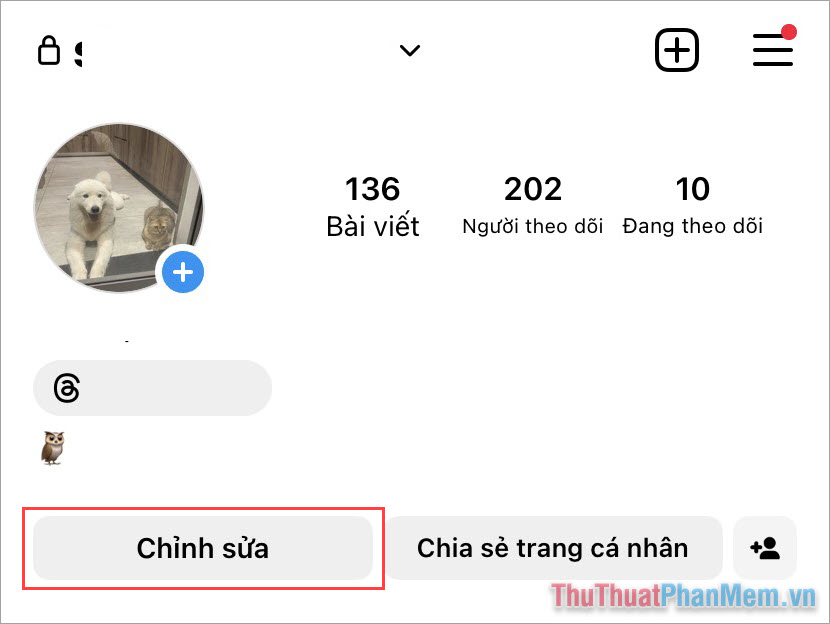
Bước 2: Sau đó, bạn nhấn vào phần Tên để tiến hành thay đổi tên trên tài khoản. Khi thay đổi tên trong mục này, hệ thống cũng tự động thay đổi tên trên Facebook của bạn nếu có liên kết đồng bộ Meta.
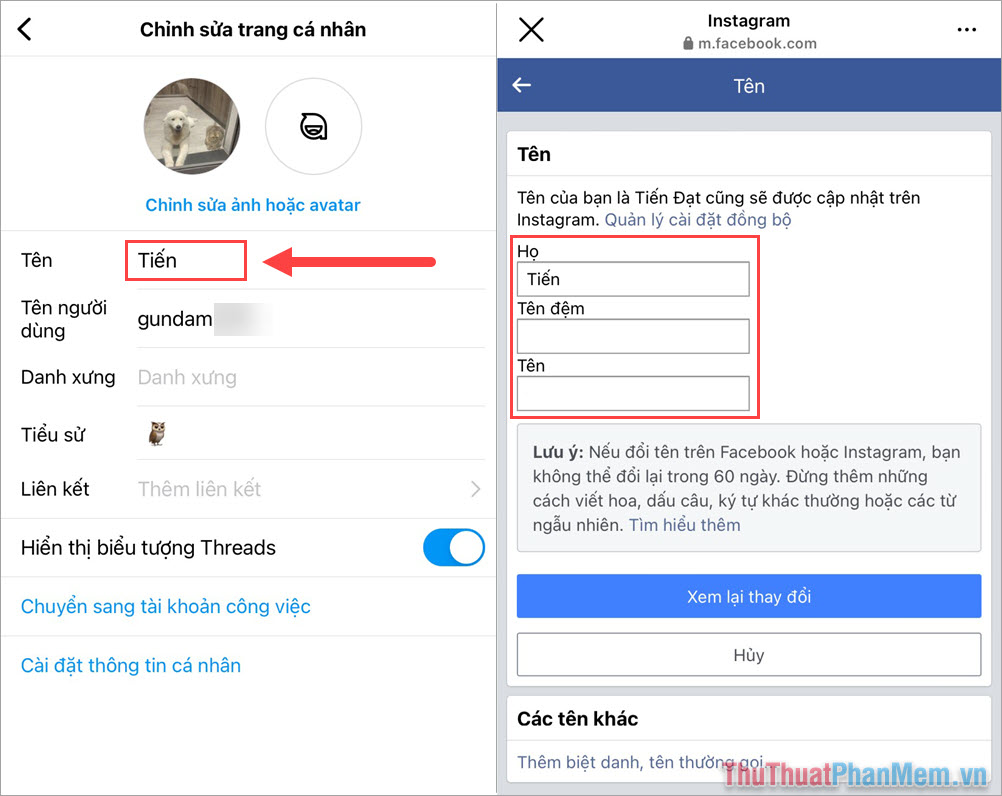
4. Cách đổi tên người dùng Instagram tự do không đồng bộ với Facebook (Meta)
Khi bạn chỉ muốn thay đổi một mình tên trên Instagram và giữ nguyên tên trên Facebook thì bắt buộc bạn phải tháo liên kết đồng bộ Meta. Để gỡ đồng đồng bộ trên Instagram bạn thực hiện như sau:
Bước 1: Bạn mở trang cá nhân trên Instagram và chọn thẻ Chỉnh sửa để thay đổi thông tin tên.
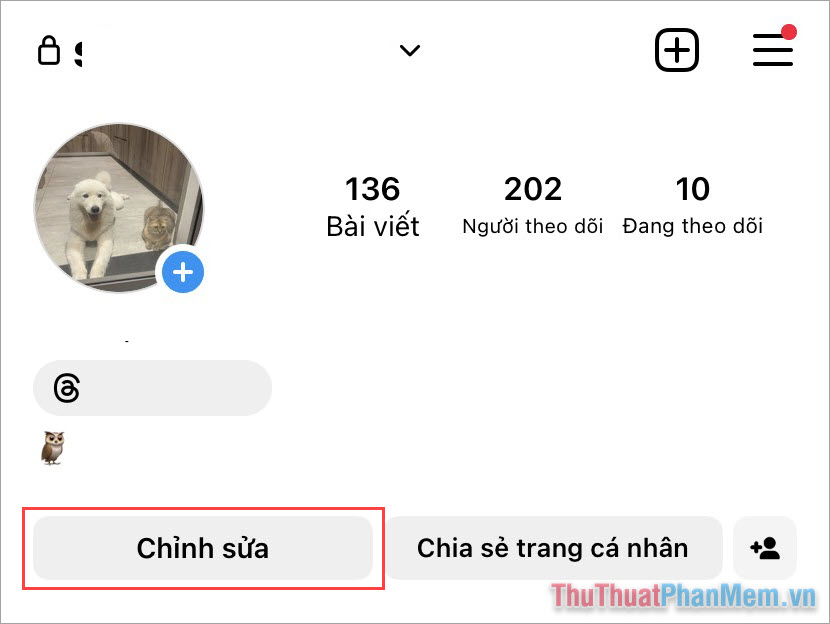
Bước 2: Sau đó, bạn chọn phần Tên để tiến hành thay đổi tên. Tuy nhiên bạn sẽ không nhập thẳng trực tiếp tên vào trong các hộp thoại sẵn có.
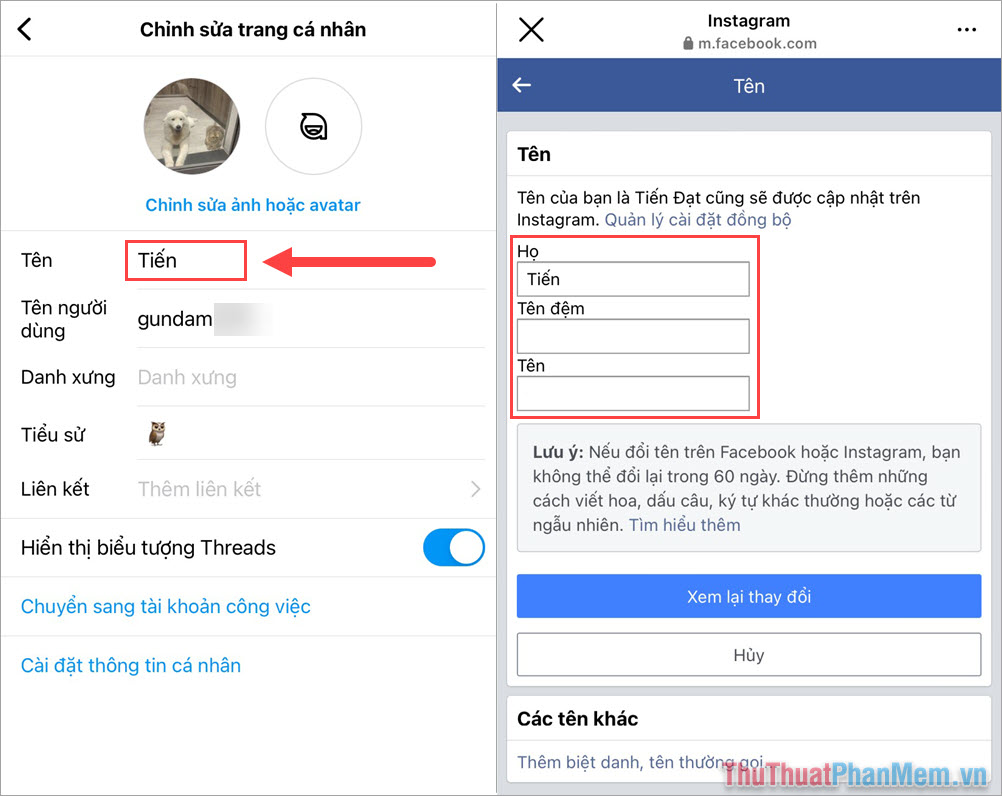
Bước 3: Để hủy liên kết Meta và thay đổi tên độc lập trên Instagram, bạn chọn thẻ Quản lý cài đặt đồng bộ.
Sau đó, bạn tắt tính năng “Đồng bộ thông tin trang cá nhân” để hủy liên kết giữa tài khoản Facebook và Instagram.
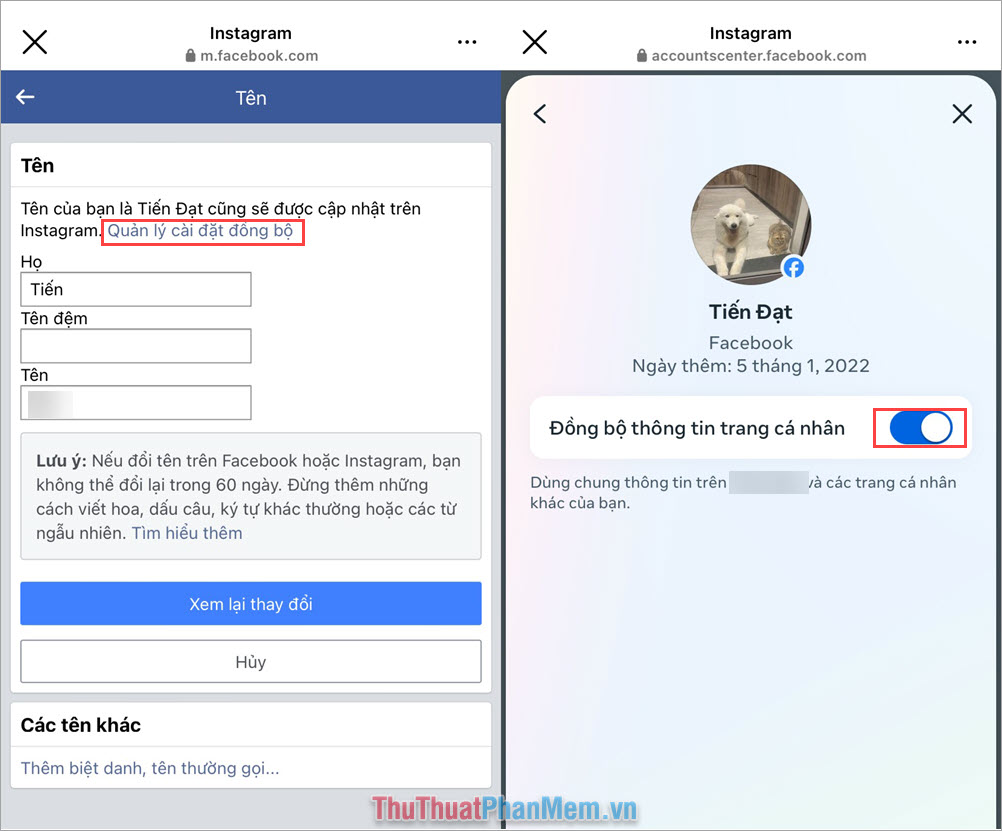
Bước 4: Bây giờ, bạn quay trở lại trang cá nhân Instagram và chọn mục Chỉnh sửa → Tên → Đặt tên mới → Đổi tên để thay đổi tên trên Instagram bằng điện thoại.
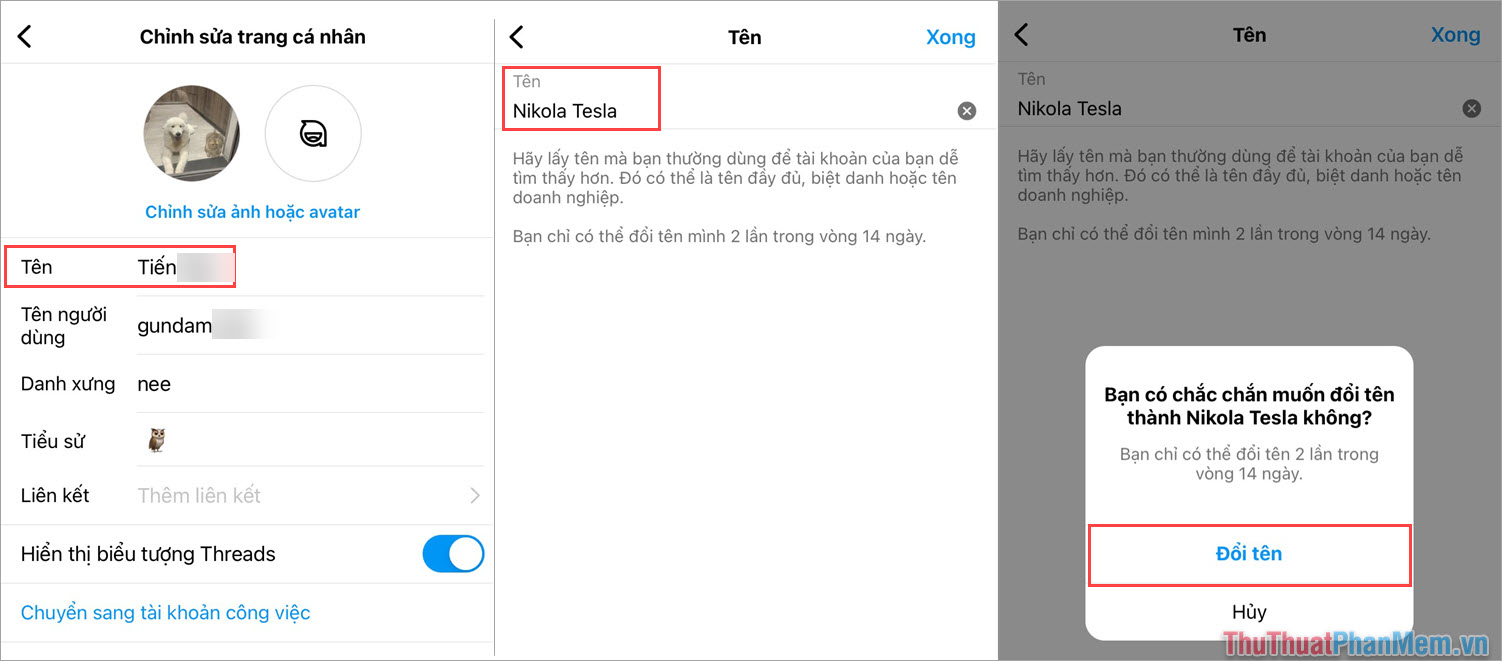
Bước 5: Khi thay đổi tên thành công, bạn sẽ thấy trên trang cá nhân của mình hiển thị tên khác với trước đó.
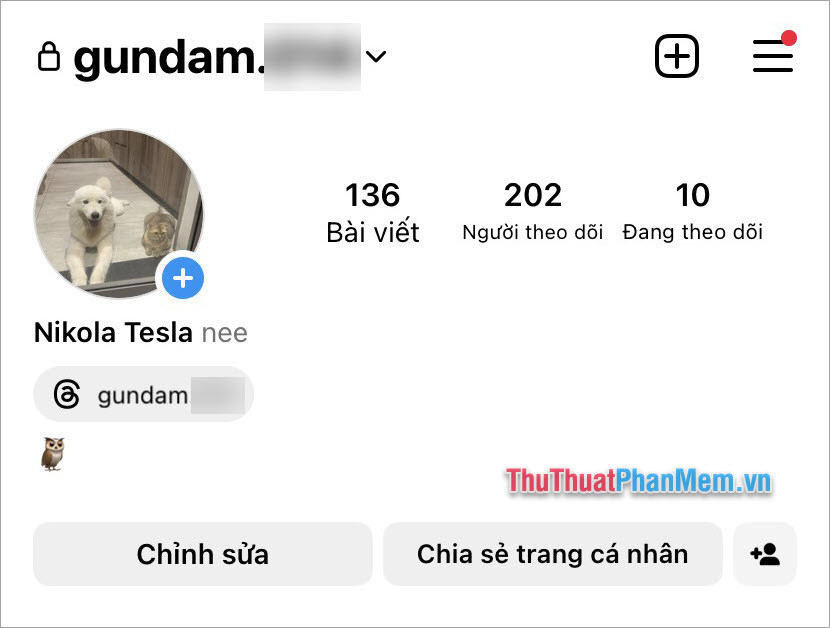
Trong bài viết này, Neu-edutop.edu.vn đã chia sẻ với bạn cách đổi tên Instagram trên điện thoại nhanh chóng và đơn giản. Chúc bạn một ngày vui vẻ!
Cảm ơn bạn đã xem bài viết Cách đổi tên Instagram trên điện thoại cực dễ tại Neu-edutop.edu.vn bạn có thể bình luận, xem thêm các bài viết liên quan ở phía dưới và mong rằng sẽ giúp ích cho bạn những thông tin thú vị.
Nguồn: https://thuthuatphanmem.vn/cach-doi-ten-instagram-tren-dien-thoai-cuc-de/
Từ Khoá Tìm Kiếm Liên Quan:
